
Tutos Windows
- Type
-
-
- Niveau
-
-
- Durée
-
-
- Catégories
- Versions
-
-


L'essentiel de la sécurité informatique

Formation - Plus loin avec Windows 11 - Tome 1

Plus loin avec Windows 11 - Tome 2

Formation Plus loin avec Windows 11 - Tome 3
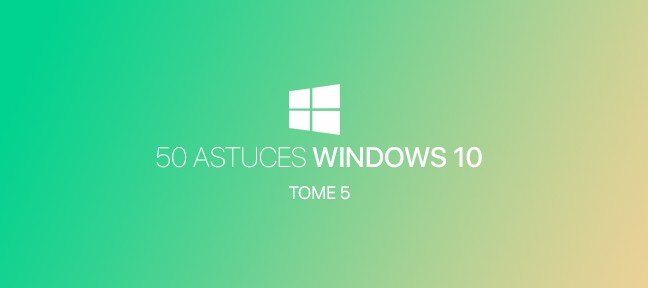
50 astuces Windows 10 - Tome 5

Formation Windows 8.1

Formation Windows 10
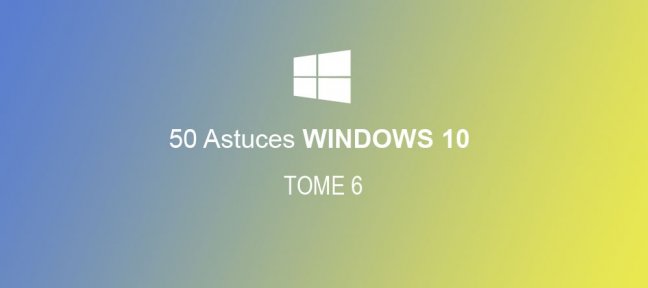
50 astuces Windows 10 Tome 6
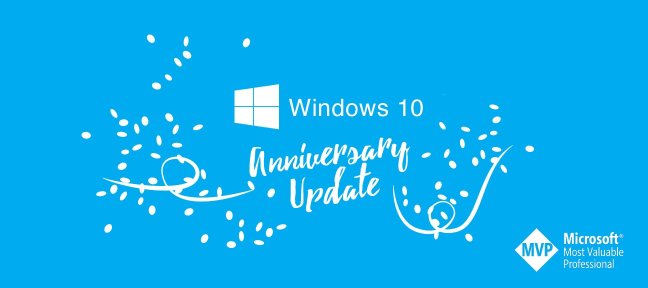
Formation Windows 10 avec mise à jour Anniversary Update
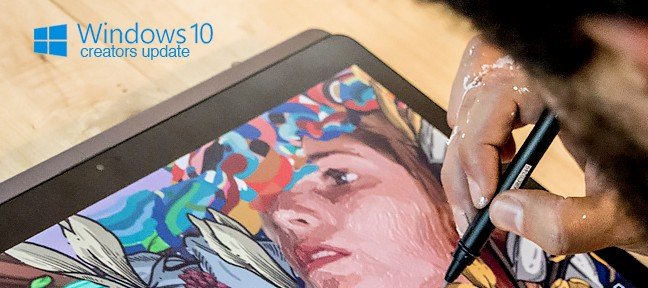
Windows 10 - Creators Update

Formation Plus loin avec Windows 11 Tome 4

60 Astuces Windows 10

Quelle configuration PC choisir ?

Libérez la puissance qui dort dans votre PC

Formation : Plus loin avec Windows 11 - Tome 5

Windows 10 pour les techniciens de support

Windows 10 - Les bases
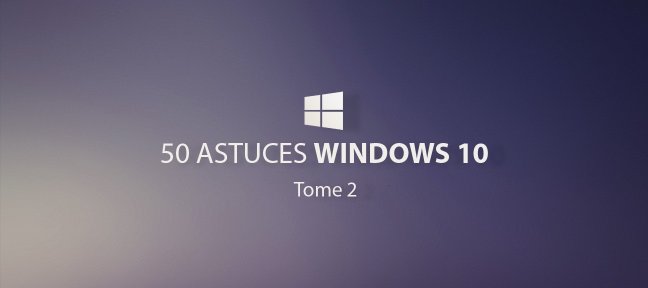
50 astuces Windows 10, tome 2












